
Лабораторный практикум по курсу «Компьютерные технологии в проектировании электротехнических комплексов». Белозоров С.А., Тикунов А.В
.pdfФГБОУ ВО «Воронежский государственный технический университет»
С.А. Белозоров А.В. Тикунов Т.Е. Черных
ЛАБОРАТОРНЫЙ ПРАКТИКУМ ПО КУРСУ «КОМПЬЮТЕРНЫЕ ТЕХНОЛОГИИ В ПРОЕКТИРОВАНИИ
ЭЛЕКТРОТЕХНИЧЕСКИХ КОМПЛЕКСОВ»
Утверждено учебно-методическим советом университета в качестве учебного пособия
Воронеж 2017
УДК 620.91:662.97
Белозоров С.А. Лабораторный практикум по курсу «Компьютерные технологии в проектировании электротехнических комплексов» : учеб. пособие [Электронный ресурс]. – Электрон. текстовые и граф. данные (1,2 Мб) / С.А. Белозоров, А.В. Тикунов, Т.Е. Черных. - Воронеж: ФГБОУ ВО «Воронежский государственный технический университет», 2017. – 1 электрон. опт. диск (CDROM) : цв. – Систем. требования : ПК 500 и выше ; 256 Мб ОЗУ ; Windows XP ; SVGA с разрешением 1024x768 ; Adobe Acrobat ; CD-ROM дисковод ; мышь. – Загл. с экрана.
В учебном пособии рассматриваются сведения о программных продуктах и особенностях их применения при проектировании электротехнических комплексов.
Издание соответствует требованиям Федерального государственного образовательного стандарта высшего образования по направлению 13.03.02 «Электроэнергетика и электротехника» (направленности «Электромеханика», «Электроснабжение», «Электропривод и автоматика»), дисциплине «Компьютерные технологии в проектировании электротехнических комплексов».
Табл. 2. Ил. 22. Библиогр.: 4 назв.
Рецензенты: кафедра электроэнергетики Международного института компьютерных технологий (зав. кафедрой д-р техн. наук, проф. А.Н. Анненков); канд. техн. наук, доц. Д.Г. Козлов
Белозоров С.А., Тикунов А.В., Черных Т.Е., 2017
Оформление. ФГБОУ ВО «Воронежский государственный технический университет», 2017
ОГЛАВЛЕНИЕ |
|
|
|
Введение |
|
|
4 |
Лабораторная работа № 1. |
РАБОТА |
В |
ТЕКСТОВОМ |
ПРОЦЕССОРЕ OPENOFFICE |
|
|
5 |
Лабораторная работа № 2. |
РАБОТА |
В |
ТАБЛИЧНОМ |
ПРОЦЕССОРЕ OPENOFFICE |
|
|
27 |
Лабораторная работа № 3. МАТЕМАТИЧЕСКИЕ |
РАСЧЁТЫ |
||
С ПОМОЩЬЮ ПРОГРАММЫ SMATH STUDIO |
45 |
||
Лабораторная работа № 4. МАТЕМАТИЧЕСКИЕ |
РАСЧЁТЫ |
||
С ПОМОЩЬЮ ПРОГРАММЫ MAXIMA |
|
56 |
|
Библиографический список |
|
|
72 |
3
ВВЕДЕНИЕ
На сегодняшний день невозможно представить себе процесс проектирования электротехнических комплексов без использования современных компьютерных технологий.
Компьютеры используются на всех стадиях проектирования, начиная от сбора информации и заканчивая оформлением результатов работы. Для автоматизации различных этапов работ используется большое многообразие программных продуктов, среди которых встречаются автоматизированные системы проектирования, охватывающие практически полный цикл проектирования. Но есть и узкоспециализированные программы, позволяющие реализовать одну конкретную задачу, например программы для графического отображения данных.
Среди этого многообразия можно выделить программные продукты, которые дают возможность их применения на различных этапах проектирования. К таким продуктам относятся офисные программы, которые используются для оформления результатов, и математические программы для автоматизации инженерных расчетов.
Среди офисных программ следует выделить текстовые редакторы и табличные процессоры. На сегодняшний день известно большое количество подобных программ, но наибольшее распространение получили продукты компании Microsoft, входящие в пакет офисных программ – «Word» и «Excel», а также их бесплатный аналог Open Office: «Текст» (Text) и «Таблица» (Calc). По функциональным возможностям оба пакета приблизительно одинаковы, принцип работы с ними, а также их интерфейс очень похожи.
Среди математических программ можно выделить такие коммерческие продукты как MathCAD, Mathlab, и их бесплатные аналоги Maxima, SMath Studio.
4
Лабораторная работа № 1
РАБОТА В ТЕКСТОВОМ ПРОЦЕССОРЕ OPENOFFICE
1.ЦЕЛЬ РАБОТЫ
1.Получить представление о работе в текстовом процессоре OpenOffice Writer
2.Изучить способы форматирования текстовых документов, работать со стилями, колонтитулами, формулами, оглавлением.
3.Получить навыки работы с таблицами в OpenOffice
Writer
4.Ознакомиться с возможностями Writer для работы с графикой и рисунками.
2.ТЕОРЕТИЧЕСКИЕ ПОЯСНЕНИЯ
Текстовый редактор – компьютерная программа, предназначенная для создания и изменения текстовых файлов, а также их просмотра на экране, вывода на печать, поиска фрагментов текста и т. п. Эти редакторы ориентированы на работу с последовательностью символов.
(Пример: Блокнот Windows; EmEditor)
Текстовый процессор – это текстовый редактор имеющий расширенные функции форматирования текста, внедрения в него графики и формул, таблиц и объектов.
(Пример: WordPad; MS Word; OpenOffice Writer)
Табличный процессор – категория программного обеспечения, предназначенного для работы с электронными таблицами. Изначально табличные редакторы позволяли обрабатывать исключительно двухмерные таблицы, прежде всего с числовыми данными, но затем появились продукты,
5

обладавшие помимо этого возможностью включать текстовые, графические и другие мультимедийные элементы. Инструментарий электронных таблиц включает мощные математические функции, позволяющие вести сложные статистические, финансовые и прочие расчеты.
(Пример: MS Excel; OpenOffice Calc)
СТРУКТУРА ОКНА WRITER
Вид окна редактора можно настроить по своему усмотрению: добавить/убрать необходимые панели инструментов, кнопки вызова команд, расположение окон документов и т.п. Стандартное рабочее окно текстового процессора Writer представлено на рис. 1.1.
Рис. 1.1. Рабочее окно текстового процессора Writer
6
Его основные компоненты:
строка заголовка с пиктограммами управления окном программы и окном документа;
строка основного меню;
стандартная панель инструментов;
панель форматирования;
окно дополнительных свойств объектов;
горизонтальная и вертикальная линейки;
рабочая область для ввода и просмотра документа;
полосы вертикальной и горизонтальной прокрутки;
строка состояния, где отображается текущие номер страницы, раздела, общее число страниц, позиция курсора, режимы работы с документом, язык.
СОЗДАНИЕ НОВОГО ДОКУМЕНТА
Для создания нового документа надо выполнить
Файл Создать Текстовый документ или щёлкнуть по кнопке Создать  на стандартной панели инструментов.
на стандартной панели инструментов.
ОТКРЫТИЕ СОХРАНЁННЫХ ДОКУМЕНТОВ
Для открытия любого документа надо выполнить Файл Открыть, или щёлкнуть по кнопке  на стандартной панели инструментов. В окне «Открытие документа» выбрать диск, папку, имя файла и щелкнуть кнопкой «Открыть», либо щелкнуть по выбранному файлу.
на стандартной панели инструментов. В окне «Открытие документа» выбрать диск, папку, имя файла и щелкнуть кнопкой «Открыть», либо щелкнуть по выбранному файлу.
ВВОД ТЕКСТА
Текст документа разделяется на абзацы. Конец абзаца формируется клавишей «Enter», в тексте появляется непечатаемый символ «¶». Внутри абзаца переход на следующую строку выполняется автоматически при достижении правой границы отступа справа. Для перехода на новую строку в произвольном месте (без смены абзаца) служит комбинация горячих клавиш «Shift+Enter».
7
СОХРАНЕНИЕ ДОКУМЕНТА
Автоматически новому документу присваивается имя «Без имени1.odt». Для сохранения документа выполняется Файл Сохранить через меню команд или по одноименной кнопке  на панели инструментов. Для сохранения его под новым именем выбирают пункты меню Файл Сохранить как…. В окне «Сохранение документа» следует задать расположение и имя создаваемого документа.
на панели инструментов. Для сохранения его под новым именем выбирают пункты меню Файл Сохранить как…. В окне «Сохранение документа» следует задать расположение и имя создаваемого документа.
ФОРМАТИРОВАНИЕ
Форматирование означает выбор шрифта, придание определенной формы абзацам: установление отступа первой строки, выравнивание текста в абзаце по левому, правому краю или по ширине и другие операции по приданию тексту желаемой формы.
Шрифт можно выбирать до или после набора текста. Если изменяют шрифт набранного текста, то предварительно текст выделяют.
Изменение начертания шрифта производится в окне «Символы» на вкладке «Шрифт» (доступ к окну либо через контекстное меню или через главное меню Формат Символы) или с помощью разворачивающегося списка
«Шрифт»  на панели инструментов. Внешний вид окна «Символы» представлен на рис. 1.2.
на панели инструментов. Внешний вид окна «Символы» представлен на рис. 1.2.
Устанавливая флажки в поле видоизменения, можно задавать тексту различные стили написания (зачёркнутый, надстрочный и т.д.). Аналоги некоторых команд приведены на панели инструментов.
В окне «Символы» на вкладке «Положение»
(представлена на рис. 1.3), находятся средства для изменения различных интервалов:
- межсимвольный интервал изменяется с помощь, разворачивающегося списка интервал;
8
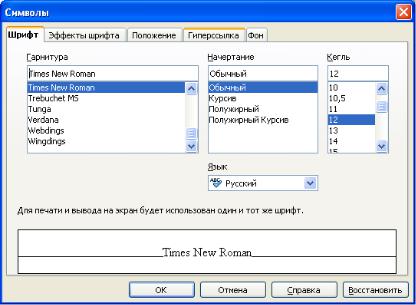
- параметр «смещать на» служит для смещения символов или отдельных участков текста, относительно строки, при этом необходимо применить тексту положение «верхнего/нижнего» индекса текста и установить масштаб шрифта;
Рис. 1.2. Внешний вид окна Символы, вкладка Шрифт
- параметр «масштаб по ширине» предназначен для изменения ширины символов текста.
Изменение параметров блоков текста (абзацев) производится через пункт главного меню Формат Абзац, после выбора которого, открывается окно «Абзац». Внешний вид окна, представлен на рис. 1.4.
С помощью этого окна можно видоизменить форматирование блока текста. Изменить отступы (например, создать «красную строку» с нужными параметрами), изменить расстояние между строками (список «межстрочный интервал»), изменить интервалы перед и после абзаца.
9
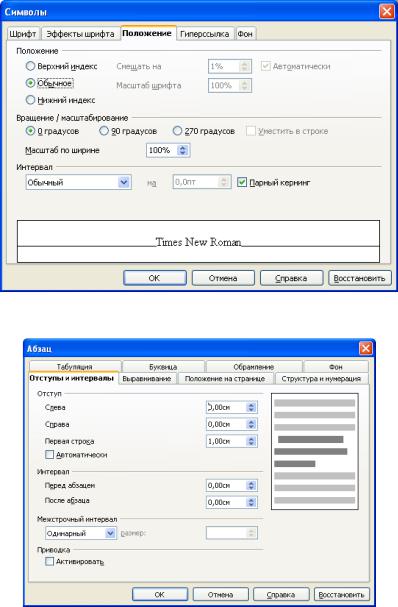
Рис. 1.3. Вкладка «Положение» окна «Символы»
Рис. 1.4. Внешний вид окна «Абзац»
10
